Gdyby poproszono cię o wymienienie wiadomości, które wysłałeś i odebrałeś w ciągu roku, nie byłbyś w stanie ich zliczyć. Niektóre mogą być informacjami o podróżach między przyjaciółmi, podczas gdy inne mogą być bardziej krytycznymi informacjami biznesowymi w pracy. Straszne jest stracić je wszystkie, w tym te ważne. Dlatego musisz je na czas kopiować zapasowo, a jeśli chodzi o potężne narzędzia do tworzenia kopii zapasowych, pomyślisz o iCloud. Ten artykuł poprowadzi cię przez jak wykonać kopię zapasową wiadomości w iCloud.
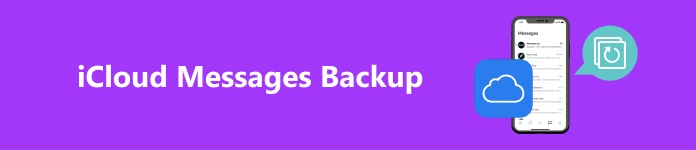
- Część 1. Czy iCloud wykonuje kopie zapasowe wiadomości?
- Część 2. Jak wykonać kopię zapasową wiadomości w iCloud bez pobierania
- Część 3. Najlepsze narzędzie do selektywnego i bezpiecznego tworzenia kopii zapasowych wiadomości
- Część 4. Rozwiązania problemu braku synchronizacji wiadomości iCloud
Część 1. Czy iCloud wykonuje kopie zapasowe wiadomości?
Odpowiedź brzmi: tak. iCloud to usługa firmy Apple, która umożliwia bezpieczne przechowywanie zdjęć, plików, notatek, haseł i innych danych, w tym wiadomości, w chmurze i automatyczne ich aktualizowanie na wszystkich urządzeniach.
Wtedy możesz zapytać, czy iCloud tworzy kopię zapasową SMS-ów? Oczywiście. Oto, co zawiera kopia zapasowa iCloud:
• Historia zakupów na Twoim własnym koncie
• Zdjęcia i filmy
• Ustawienia urządzenia
• Dane aplikacji
• Ekran główny i układ aplikacji
• iMessage, wiadomości tekstowe (SMS) i wiadomości multimedialne (MMS)
• iMessage, wiadomości tekstowe (SMS) i wiadomości multimedialne (MMS)
• Notatka głosowa
• Dzwonek
• Poczta głosowa wizualna
• Rejestr połączeń
• Dane dotyczące zdrowia
• Konfiguracja HomeKit
Jednak iCloud nie może automatycznie tworzyć kopii zapasowych wiadomości. Musisz ręcznie skonfigurować i wybrać wiadomości do utworzenia kopii zapasowej. Najważniejszą częścią jest to, że iCloud oferuje tylko 5 GB bezpłatnej przestrzeni dyskowej, więc lepiej rozsądnie przydziel ją do plików, które chcesz utworzyć kopię zapasową.
Część 2. Jak wykonać kopię zapasową wiadomości w iCloud bez pobierania
Jeśli po prostu tworzysz kopię zapasową istniejących wiadomości i nie musisz ich przetwarzać, nie chcesz pobierać innego programu, który również może zmniejszyć ilość pamięci. Więc tutaj najpierw przedstawiamy dwa wbudowane programy do łatwego tworzenia kopii zapasowych wiadomości w iCloud.
iCloud
Po pierwsze, iCloud, jako platforma kopii zapasowych, może wykonać kopię zapasową samą w sobie. Oto konkretne kroki:
Krok 1 Stuknij Ustawienia na ekranach głównych urządzeń z systemem iOS. Następnie dotknij pola zawierającego nazwę powiązaną z Twoim Apple ID u góry Ustawienia ekran. Wybierać iCloud na apple ID strona.
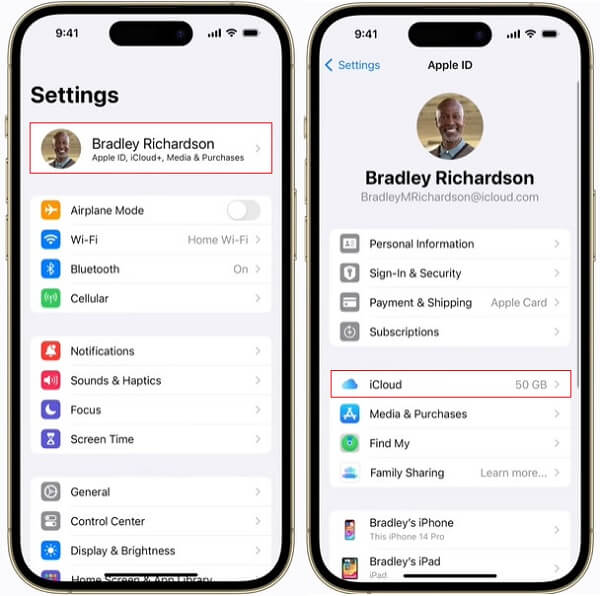
Krok 2Następnie dotknij iCloud kopii zapasowej. Jeśli jeszcze nie jest włączona, włącz ją Utwórz kopię zapasową tego iPhone'a i dotknij Utwórz kopię zapasową teraz.
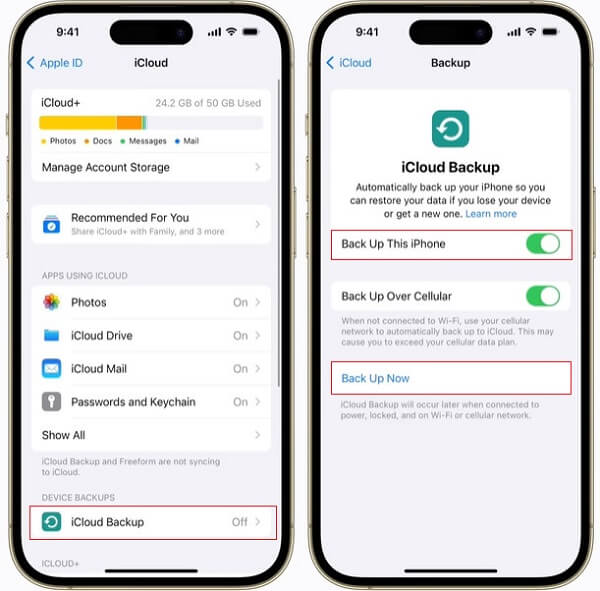
Krok 3Wróć do strony iCloud i znajdź Wiadomości pod APLIKACJE ZA POMOCĄ ICLOUD. Upewnij się, że przełączniki po prawej stronie Wiadomości są włączone.
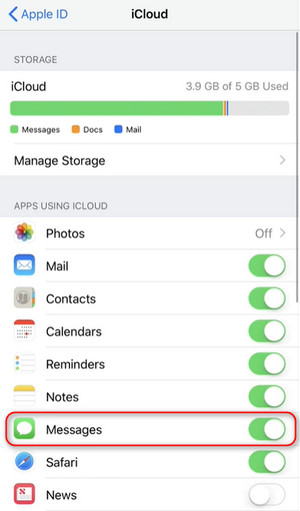
iTunes
Chociaż tworzenie kopii zapasowych wiadomości za pomocą iCloud jest najwygodniejszą opcją, będzie Cię to kosztowało kilka dolarów miesięcznie, aby uzyskać dostęp do wystarczającej ilości miejsca na dane. Możesz również wykonać kopię zapasową na swoim urządzeniu za pomocą iTunes za darmo. Jednakże, iTunes nie można selektywnie tworzyć kopii zapasowych wiadomości i innych określonych danych.
Krok 1Podłącz iPhone'a do komputera i kliknij Zaufaj w telefonie i KONTUNUUJ w Twoim komputerze.
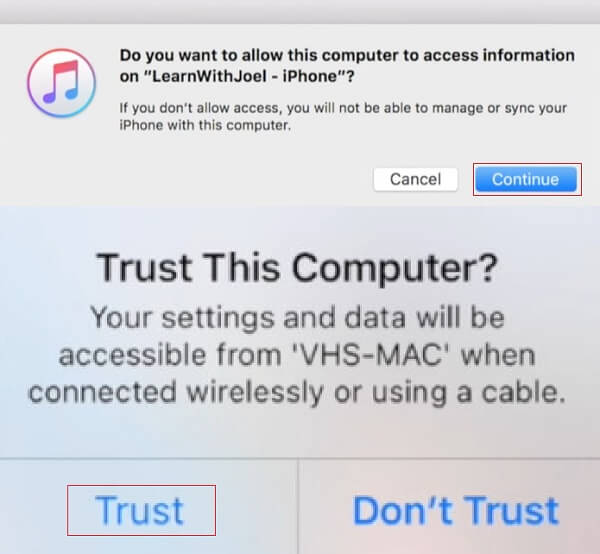
Krok 2Gdy iTunes rozpozna Twój iPhone, kliknij przycisk urządzenia w lewym górnym rogu i wybierz Podsumowanie z paska bocznego. Stuknij, aby wybrać Ten komputer dla Automatycznie wykonaj kopię zapasową Kopie zapasowe
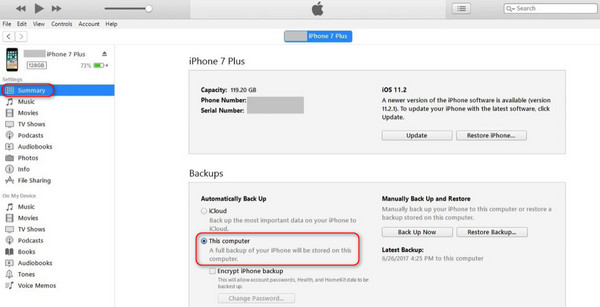
Krok 3Następnie kliknij Utwórz kopię zapasową teraz utrzymując jednocześnie podłączonego iPhone'a podczas procesu. Ostatni czas tworzenia kopii zapasowej jest wyświetlany w Kopie zapasowe
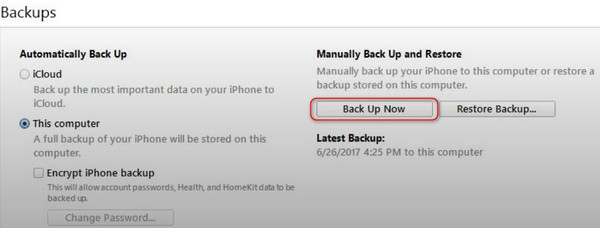
Więc kiedy aktualizujesz system iOS lub Twój iPhone ma problemy, możesz łatwo przywrócić wszystkie dane z iTunes. Ale czasami możesz mieć problem z kopią zapasową i iTunes nie wykona kopii zapasowej Twojego iPhone'a.
Część 3. Najlepsze narzędzie do selektywnego i bezpiecznego tworzenia kopii zapasowych wiadomości
Chociaż dwie metody przedstawione powyżej oszczędzają kroku pobierania innych wtyczek, nie mogą one wybierać konkretnych typów danych, co może sprawić, że zawartość kopii zapasowej będzie zbyt uciążliwa i uniemożliwi znalezienie konkretnej. Wszystkie wymagają stosunkowo stabilnego stanu sieci. Po rozłączeniu połączenia wiadomości, których kopie zapasowe utworzysz, prawdopodobnie zostaną utracone. Tutaj udostępniamy najlepsze narzędzie innej firmy do selektywnego i bezpiecznego tworzenia kopii zapasowych wiadomości: Apeaksoft iOS Data Backup & Restore.
Krok 1 Premiera Kopia zapasowa danych iOS Apeaksoft & Przywracać na swoim systemie i podłącz iPhone'a. Na stronie głównej kliknij opcję iOS Data Backup & Restore.
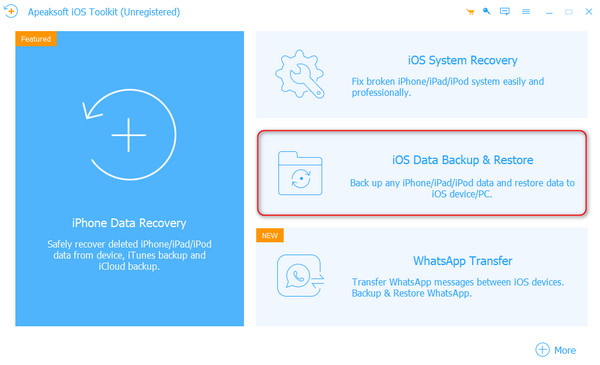
Krok 2 Wybierz iOS Data Backup po lewej stronie.
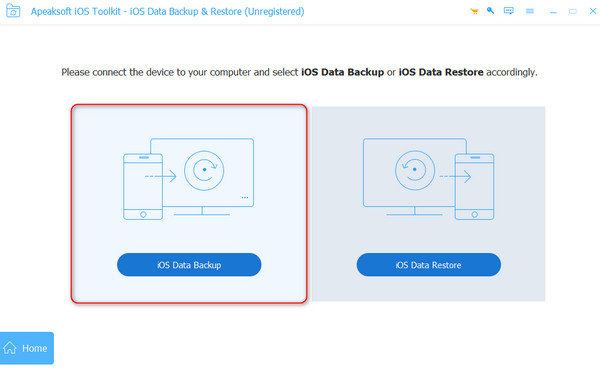
Krok 3 Po pomyślnym podłączeniu urządzenia, Twój iPhone zostanie wyświetlony na środku ekranu. Oto dwie metody tworzenia kopii zapasowej: Standardowa kopia zapasowa i Szyfrowana kopia zapasowa. Po wybraniu kliknij Rozpocznij.

Krok 4 Następnie możesz wybrać typ danych do kopii zapasowej. Przed przejściem do następnego kroku potwierdź adres, pod którym przechowujesz pliki kopii zapasowej i kliknij Następna.
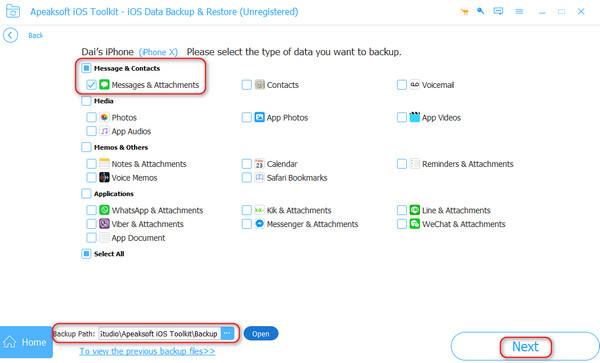
Krok 5 W ciągu kilku sekund wiadomości na Twoim iPhonie zostaną zarchiwizowane na Twoim komputerze. Informacje o kopii zapasowej zostaną wyraźnie wyświetlone na interfejsie.
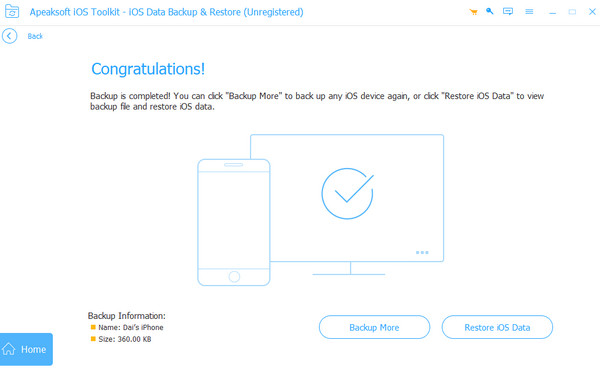
Część 4. Rozwiązania problemu braku synchronizacji wiadomości iCloud
• Sprawdź ustawienia usługi iCloud dla Wiadomości.
Najpierw należy sprawdzić, czy włączona jest funkcja automatycznego tworzenia kopii zapasowych w iCloud i czy wybrano opcję informacji.
Iść do Ustawienia > [Twoje imię] > iCloudprzewiń w dół do APLIKACJE ZA POMOCĄ ICLOUD i upewnij się, że Przełączanie wiadomości jest włączone.
• Upewnij się, że Twój iPhone jest połączony z siecią Wi-Fi.
Automatyczne tworzenie kopii zapasowej w chmurze jest możliwe wyłącznie za pośrednictwem sieci Wi-Fi, dlatego upewnij się, że Twój iPhone jest z nią połączony i utrzymuje względnie stabilny status sieci.
• Zapewnij wystarczającą ilość miejsca w usłudze iCloud.
Ponieważ iCloud zapewnia tylko 5 GB bezpłatnej przestrzeni dyskowej, tworzenie kopii zapasowej zostanie zatrzymane, jeśli rozmiar wszystkich plików objętych kopią zapasową przekroczy tę wartość. Możesz usuń kopię zapasową iCloud aby zwolnić miejsce lub kupić więcej miejsca w iCloud.
Podsumowanie
Teraz wiesz, jak wykonać kopię zapasową Wiadomości iCloud . Niezależnie od tego, czy skonfigurujesz kopię zapasową bezpośrednio na swoim iPhonie, czy też pośrednio za pomocą komputera, możesz szybko ukończyć kopię zapasową, jeśli zastosujesz się do metod przedstawionych powyżej. Oczywiście, jeśli chcesz selektywnie wykonać kopię zapasową potrzebnych informacji, wybierz Apeaksoft iOS Data Backup & Restore.




